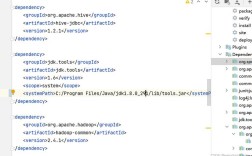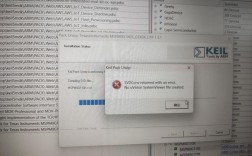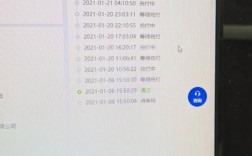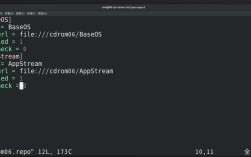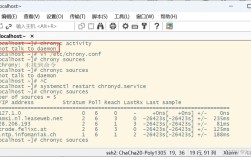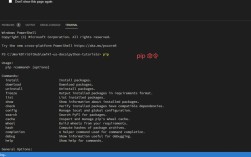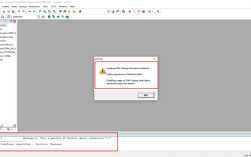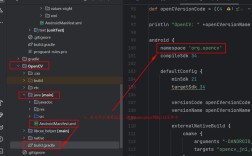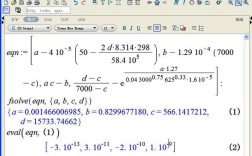戴尔服务器报错是使用过程中常见的问题,以下是一些常见的报错信息及其解决方法:
| 错误代码 | 错误描述 | 可能原因 | 解决方法 |
| E1114 | Ambient Temp exceeds allowed range. | 环境温度超过允许范围。 | 检查并改善服务器所在环境的散热条件,确保温度在允许范围内。 |
| E1116 | Memory disabled, temp above range. Power cycle AC. | 内存已超过许可温度,系统已将其禁用以防止组件损坏。 | 关闭交流电源再打开,如果问题仍然存在,请参阅“获得帮助”。 |
| E1210 | Motherboard battery failure. Check battery. | 母板电池故障或电压超出许可范围。 | 检查并更换CMOS电池。 |
| E1211 | RAID Controller battery failure.Check battery. | RAID控制器电池故障或因温度问题无法再充电。 | 重新插入RAID电池连接器,并检查系统冷却问题。 |
| E1229 | CPU # VCORE Regulator failure. Reseat CPU. | 特定处理器VCORE稳压器出现故障。 | 重置处理器,如果问题仍然存在,请联系技术支持。 |
| E1310 | Fan ## RPM exceeding range. Check fan. | 特定风扇的每分钟转数超出预期的操作范围。 | 检查风扇,确保其运行正常,如果问题仍然存在,请参阅“获得帮助”。 |
| E1414 | CPU # temp exceeding range. Check CPU heatsink. | 特定处理器已超出可接受的温度范围。 | 确保已正确安装了处理器的散热器,检查系统冷却问题。 |
| E1418 | CPU # not detected. Check CPU is seated properly. | 指定的处理器丢失或损坏,系统的配置不受支持。 | 确保指定处理器已正确安装,检查处理器连接。 |
| E1618 | Power Supply # (### W) error. Check power supply. | 特定电源设备出现故障。 | 检查并更换有问题的电源设备,确保电源供应正常。 |
以下是关于戴尔服务器报错的两个常见问题及其解答:

1. 如何查看戴尔服务器的报错信息?
要查看戴尔服务器的报错信息,可以按照以下步骤进行操作:
1、连接到服务器:使用终端或者通过远程桌面软件连接到你的戴尔服务器。
2、打开服务器管理界面:一旦连接成功,打开服务器管理界面,该界面通常可以通过键盘快捷键进入,如按下Ctrl+Alt+Delete组合键。
3、导航到事件查看器:在服务器管理界面中,导航到“事件查看器”,你可以查看服务器所记录的各种事件和错误信息。
4、查看错误日志:在事件查看器中,你可以看到不同的日志类别,如系统、安全和应用程序等,选择你想查看的日志类别,然后浏览或搜索相关的错误日志。
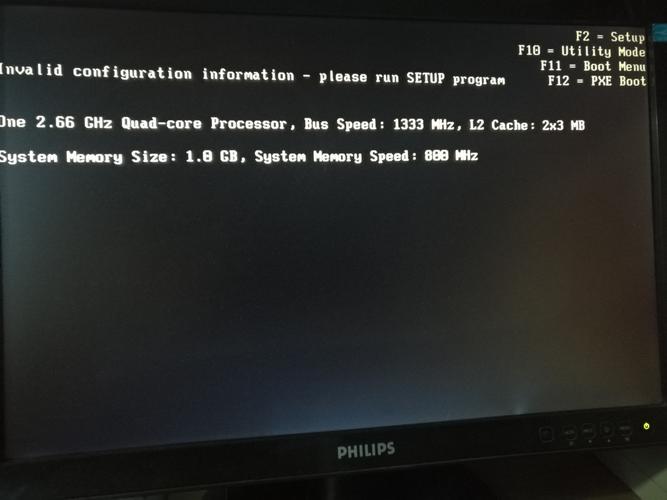
5、标识错误信息:错误日志会提供有关错误的详细描述,包括错误代码、时间戳和发生错误的位置等信息,你可以根据这些信息快速确定问题所在。
6、解决问题:找到服务器的报错信息后,可以根据错误描述和代码去尝试解决问题,可以尝试重新启动服务器,更新驱动程序,检查硬件连接,或者联系戴尔技术支持寻求帮助。
2. 如果戴尔服务器报错信息显示“CPU温度超出范围”,该如何处理?
如果戴尔服务器报错信息显示“CPU温度超出范围”,可以采取以下措施进行处理:
1、检查散热系统:检查服务器的散热系统是否正常工作,确保风扇运转正常,散热器没有堵塞,并且通风良好。
2、清理灰尘:如果服务器长时间未清理,内部可能会积累大量灰尘,影响散热效果,建议定期清理服务器内部的灰尘。

3、优化工作环境:确保服务器所在的环境温度适宜,避免过高的环境温度对服务器造成影响,可以考虑增加空调或通风设备来降低环境温度。
4、检查CPU散热器:检查CPU的散热器是否正确安装,确保散热器与CPU紧密接触,并且没有松动或损坏的情况。
5、重启服务器:简单的重启服务器可以暂时缓解温度过高的问题,但这只是临时解决方案,根本上还是需要解决散热问题。
6、联系技术支持:如果以上方法都无法解决问题,建议联系戴尔技术支持寻求专业帮助,他们可以提供更详细的诊断和解决方案。
戴尔服务器报错是一个复杂的问题,需要综合考虑多种因素来解决,通过仔细分析报错信息、检查硬件状态、更新固件和驱动程序、优化工作环境以及联系技术支持等方法,可以有效地解决大多数报错问题,定期维护和监控服务器也是预防报错的重要措施,希望以上内容能够帮助您更好地理解和解决戴尔服务器报错问题。